毫無疑問,Opera 擁有許多出色的功能,例如集成的廣告攔截器、VPN、單位轉換器、快照工具等等。但是,當我們因為瀏覽器受到各種問題的影響而無法使用這些功能時,擁有這些功能又有什麼意義呢?
許多用戶提到他們的 Opera不斷崩潰或凍結在他們的 Windows 11 電腦上。而對於某些用戶來說,Opera 無法打開網頁。如果您也是受影響的用戶之一,請完整閱讀本指南,因為它分享了一些修復這些問題的解決方法。繼續閱讀並修復 Opera 在 Windows 11 電腦或筆記本電腦上無法運行的問題。
以下是 Opera 在 Windows 11 中無法運行問題的一些最常見原因:
- 過時的瀏覽器
- 瀏覽數據損壞
- 擴展程序出現故障
- 損壞的 Opera 檔案
- Windows 資源管理器的問題
- 被內置防火牆阻止
- 啟用硬件加速
- 內置廣告攔截器
- 啟用 Turbo 模式
- 網絡問題
修復 Opera 在 Windows 11 中無法運行的問題
與其他網絡瀏覽器一樣,Opera 也存在一些破壞瀏覽體驗的問題。但最好的部分是可以通過嘗試下面提到的修復來修復它們:
1.強行關閉並重新啟動 Opera
如果您遇到 Opera 整體功能的一些問題,比如說凍結問題,那麼我們建議您強制關閉並重新啟動它。這將刷新程序並很可能解決它的所有問題。因此,請按照以下步驟了解如何強制關閉 Opera:
1.按Ctrl + Shift + Esc鍵同時打開工作管理員在您的系統上。
2.搜尋Opera 互聯網瀏覽器過程中的流程選項卡並右鍵單擊它。
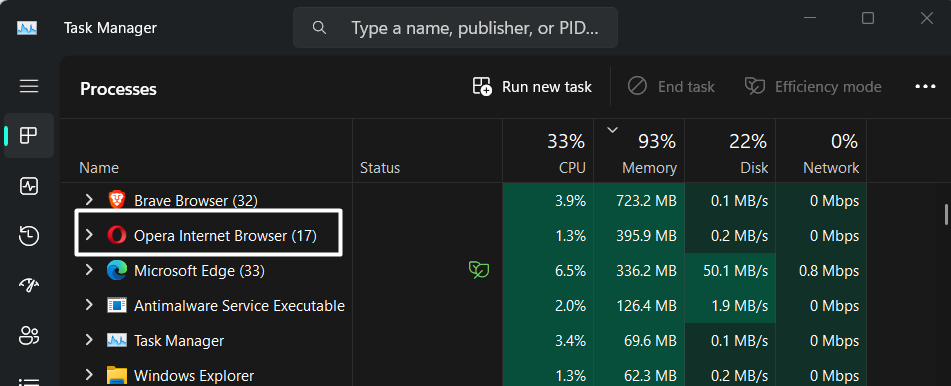
3.選擇結束任務從上下文菜單強制終止正在運行的 Opera 應用程序。
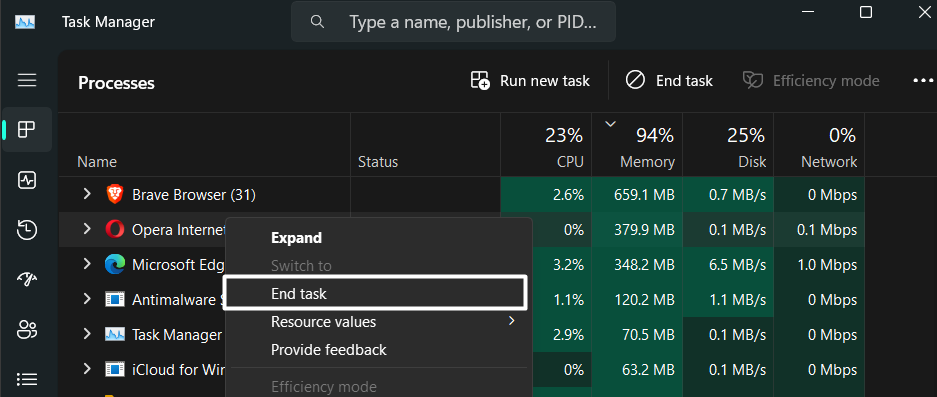
4.完成後,重新打開系統上的 Opera 瀏覽器並檢查問題是否消失。
2. 重新啟動 Windows 資源管理器
Opera 的某些功能還依賴於 Windows 資源管理器的功能。因此,Windows 資源管理器可能存在一些工作問題,從而導致 Opera 無法工作。
因此,我們推薦您重新啟動 Windows 資源管理器在您的 Windows 11 電腦上。因此,請按照下面列出的步驟嘗試相同的操作:
1.使用您喜歡的方法打開工作管理員Windows 11 PC 或筆記本電腦上的實用程序。
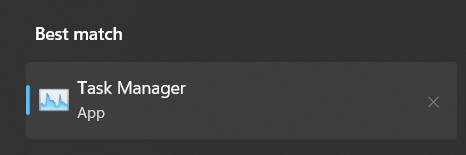
2.尋找Windows資源管理器過程中的流程部分並右鍵單擊它以獲取菜單。
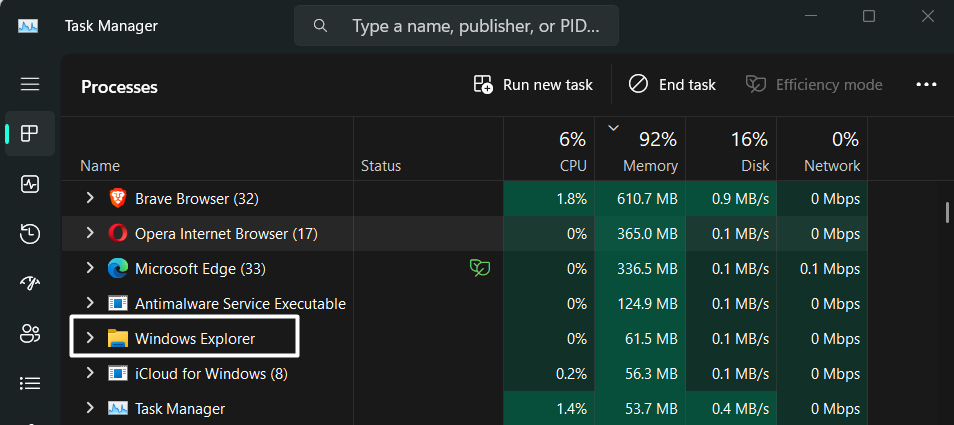
3.選擇重新啟動右鍵單擊菜單中的選項,然後重新啟動 Windows 系統。
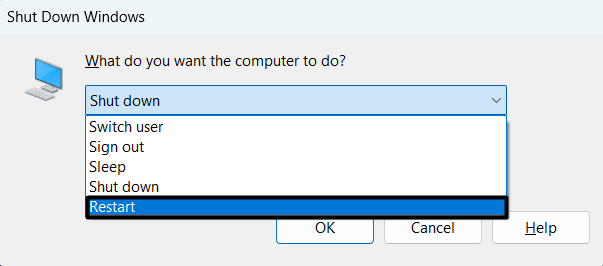
3. Windows Defender 防火牆白名單 Opera
有時,Windows 的集成防火牆本身會阻止 Web 瀏覽器並阻止其訪問互聯網。結果導致無法加載網頁,甚至拒絕在PC上打開。
要檢查您的情況是否相同,我們建議您讓 Opera 通過防火牆以確保它不會阻止其工作。您可以通過執行以下步驟來執行相同的操作:
1.打開Windows安全您系統上的應用程序並單擊防火牆和網絡保護在左側。
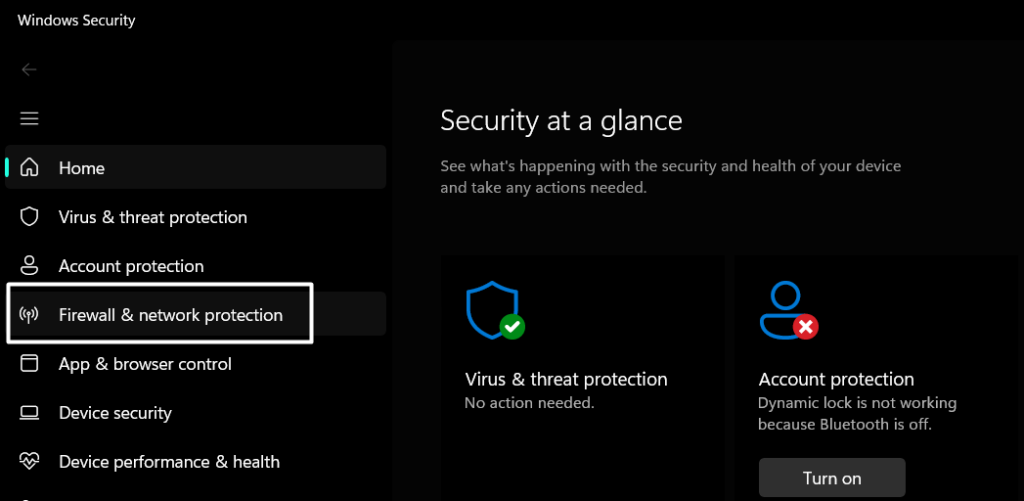
2.單擊允許應用程序通過防火牆選項並單擊更改設置選項。
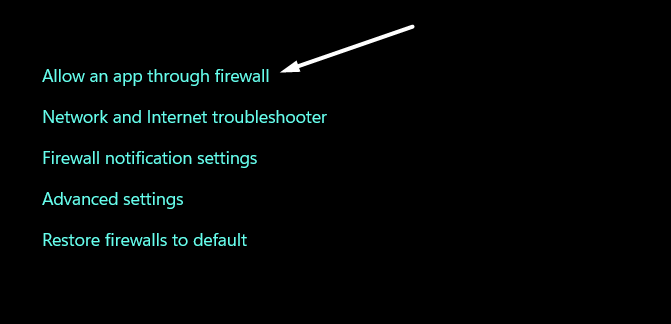
3.搜尋Opera 互聯網瀏覽器並選中旁邊的兩個框以允許其通過防火牆。
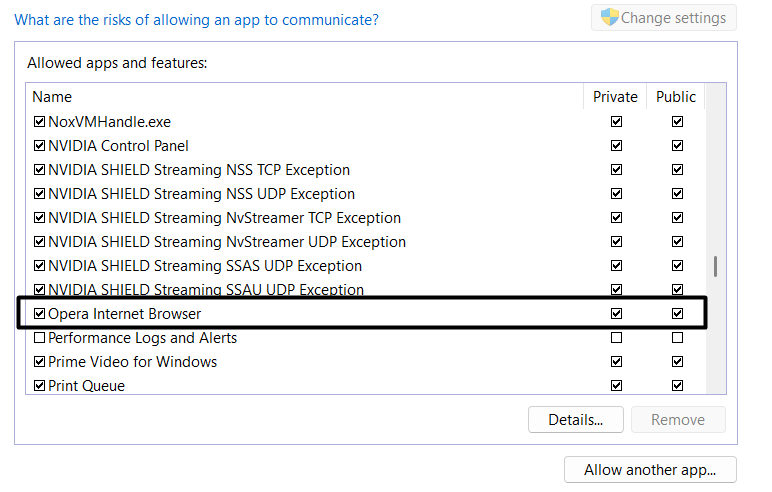
4.完成後,單擊好的窗口底部的按鈕可保存所有最近的更改。
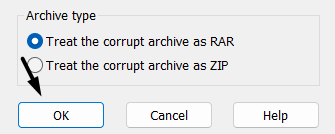
4.禁用防病毒軟件
如果您的 Opera 瀏覽器在運行時突然凍結並顯示“Opera 無響應”錯誤,則可能是您系統的集成防病毒軟件阻止了它的工作。
因此,我們建議您禁用 Windows 11 系統的集成防病毒軟件檢查是否是導致此問題的原因。您可以按照上述步驟禁用系統內置的防病毒軟件:
1.打開設置應用程序在您的 Windows 系統上並選擇隱私與安全從左窗格中。
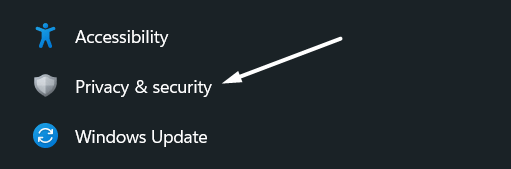
2.點擊打開Windows安全在安全部分 然後點擊病毒和威脅防護。
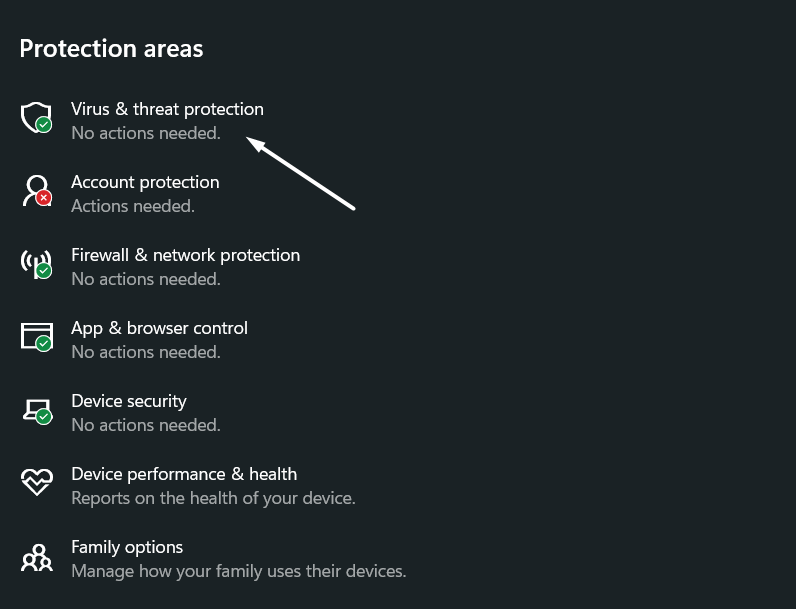
3.單擊管理設置選項中的病毒和威脅防護設置部分。

4.禁用中的切換實時保護部分禁用系統的集成防病毒實用程序。
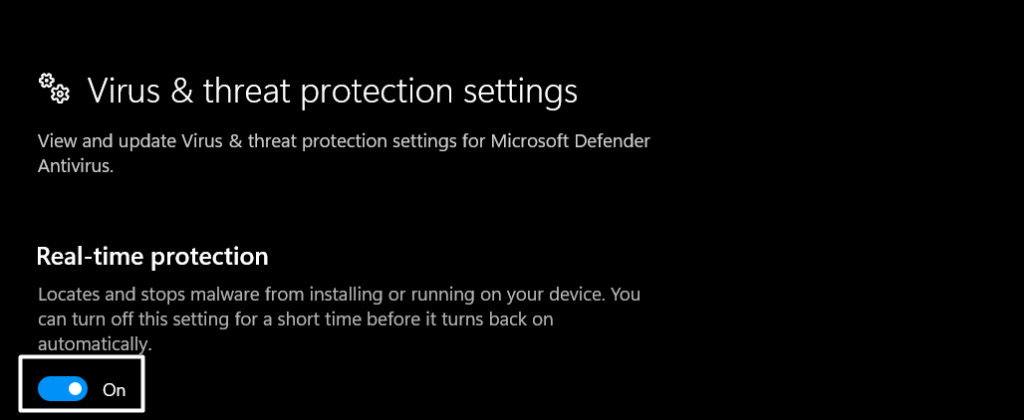
5.關閉內置廣告攔截器
Opera 配備了集成的廣告攔截器,可通過在網上沖浪時隱藏廣告來增強您的網絡瀏覽體驗。但在某些情況下,發現這導致了這個問題。
考慮到這一點,我們建議您禁用它在 Opera 瀏覽器中檢查它是否正常工作。您可以按照以下步驟執行相同操作:
1.打開Opera 瀏覽器在您的 PC 上安裝程序並單擊三個垂直線在右上角。
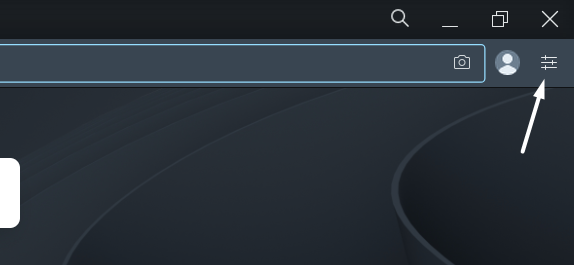
2.從下拉菜單中,轉到隱私與安全部分並蒐索屏蔽廣告。

3.關閉屏蔽廣告切換以禁用內置廣告攔截器,然後重新啟動瀏覽器。
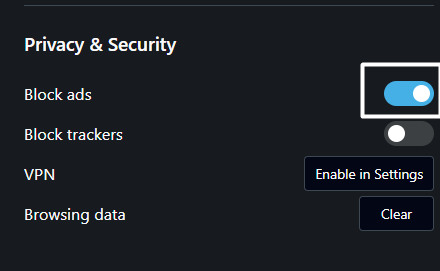
6.禁用硬件加速
Opera論壇的一些用戶提到禁用硬件加速可以解決這個問題,就像為他們所做的那樣。因此,我們也建議您也這樣做並檢查是否可以改善情況。請按照以下步驟操作:
1.右鍵單擊Opera 瀏覽器快捷方式並選擇特性從上下文菜單中。
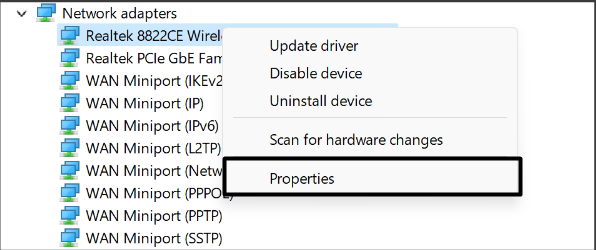
2.添加–禁用GPU在路徑的盡頭目標:字段並單擊申請保存更改。
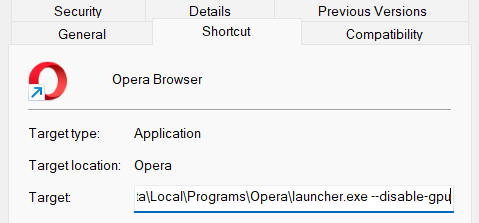
3.最後,重新啟動您的 Windows 11 電腦或筆記本電腦。
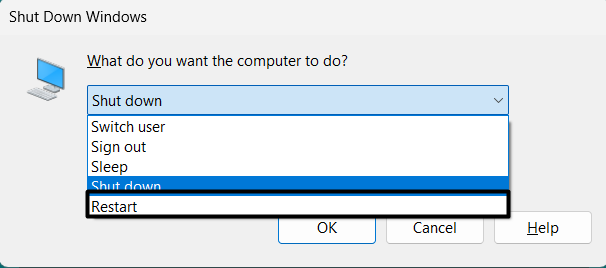
7. 禁用擴展
與應用程序不同,擴展程序不會收到開發人員的頻繁更新,這使得它們不穩定。因此,它們導致了這些問題。要檢查您的情況是否是網絡擴展程序導致此問題,我們建議您將它們一一禁用並在執行此操作時檢查問題的狀態。我們在下面提到了執行相同操作的過程:
1.打開Opera 瀏覽器並按Win + Shift + E前往的快捷方式擴展部分。
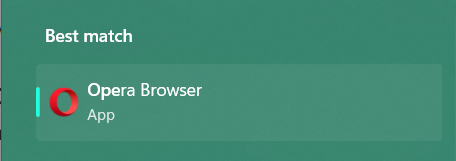
2.單擊擴展塊中的藍色開關將其禁用,然後同時檢查問題的狀態。
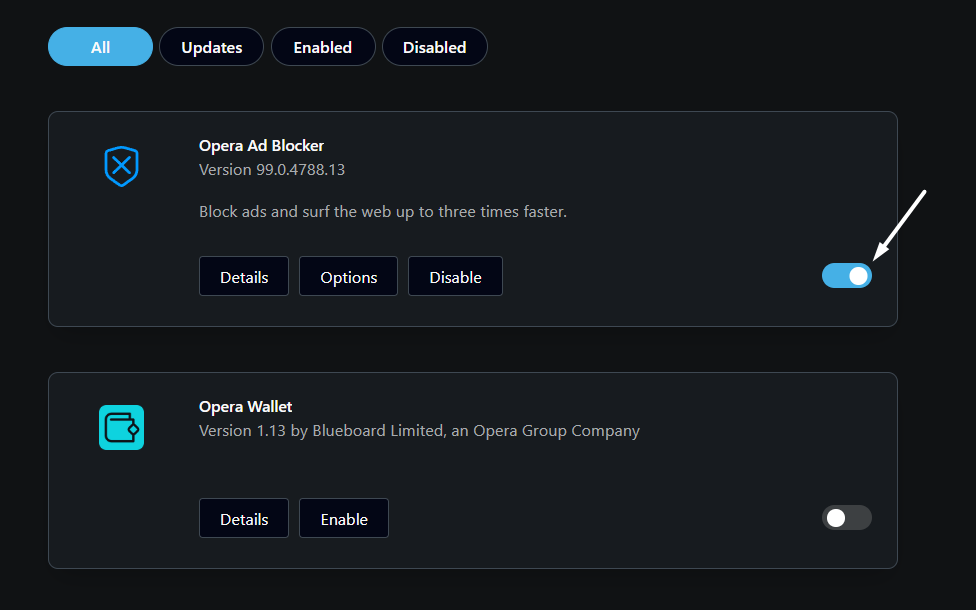
3.如果存在,請繼續禁用其他擴展程序並同時確認問題的狀態。

8.清除瀏覽器數據
有時 Opera 瀏覽器的緩存會因某種原因而損壞並導致此類問題。考慮到這一點,我們建議您清除Opera瀏覽器的瀏覽數據,例如 Windows 11 系統中的 Cookie、緩存圖像和其他臨時文件。
您可以執行以下說明來清除瀏覽器的瀏覽數據:
1.啟動歌劇應用程序在您的 Windows 11 電腦上,然後單擊歌劇圖標在窗口的左上角。
![]()
2.將箭頭懸停在歷史在下拉列表中並選擇清除瀏覽數據從子菜單。
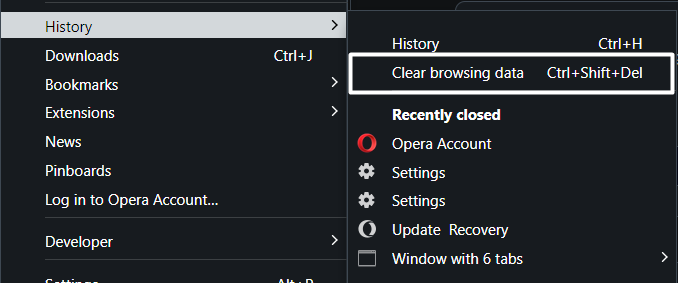
3.選擇提示中所有三個存在的複選框,然後單擊清除數據在清除瀏覽數據提示中。
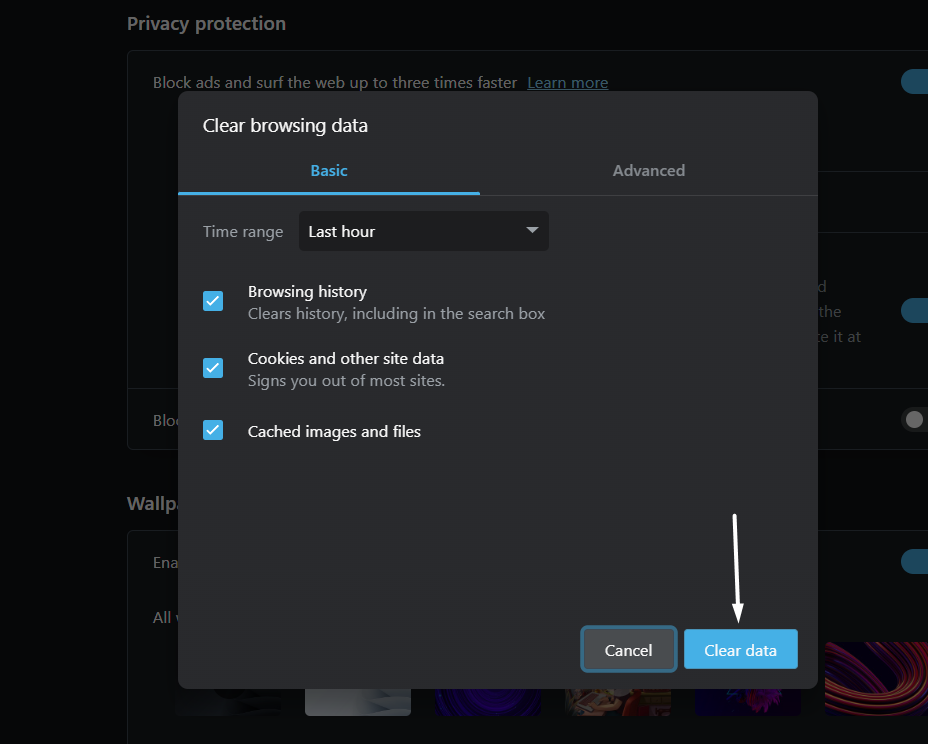
9. 將 Opera 恢復出廠設置為默認值
您的 Opera 瀏覽器設置有可能未正確配置,因此您的 Windows PC 或筆記本電腦上出現 Opera 無法工作的問題。
因此,我們推薦您重置所有設置通過恢復到默認狀態來更正所有這些問題。因此,請按照下面列出的說明重置整個 Opera 瀏覽器:
1.發射Opera 瀏覽器在您的系統上,然後單擊歌劇圖標在窗口的左上角。
![]()
2.選擇設定從下拉菜單中選擇選項,然後選擇瀏覽器從左邊。

3.向下滾動到重置設置部分並單擊將設置恢復為原始默認值。

4.單擊重置按鈕在重置瀏覽器設置提示將所有設置恢復為默認值。
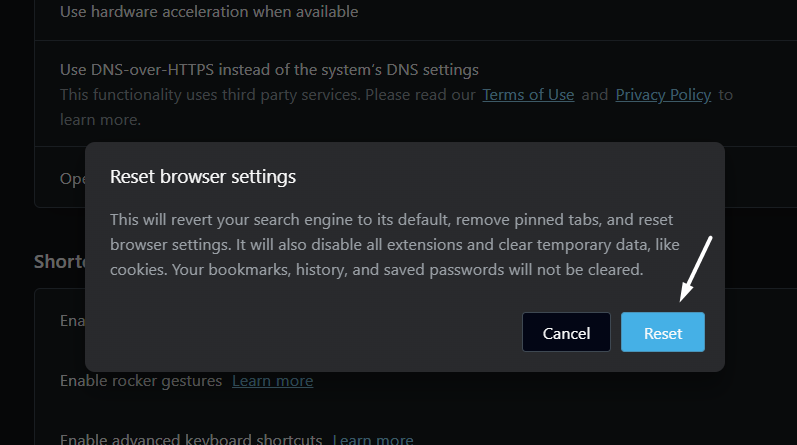
10.使用--no-sandbox參數
Opera 社區論壇中的一些用戶提到添加--no-sandbox參數Opera 的 URL 中解決了他們的問題。我們還建議您執行相同的操作並檢查它是否解決了問題。
但您必須知道,這樣做會禁用某些安全功能。因此,如果您準備好冒隱私風險,請按照下列步驟操作:
1.右鍵單擊您的Opera 瀏覽器快捷方式並選擇特性菜單中的選項。
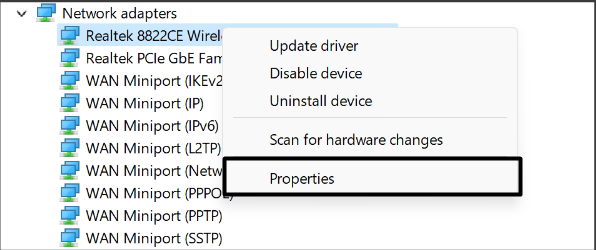
2.在目標:字段,添加–無沙箱在已添加的路徑之後單擊申請。
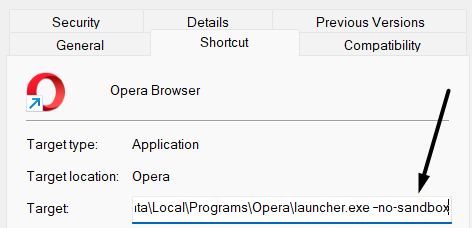
3.單擊申請按鈕,關閉提示,然後雙擊快捷方式以應用所有更改。
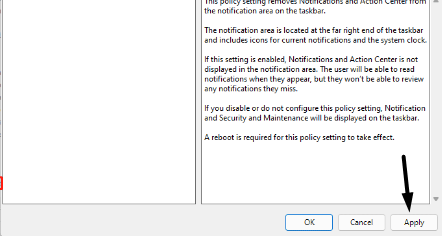
12. 創建新的 Opera 配置文件
如果您無法使用 Opera 瀏覽器的特定功能,請考慮創建一個新帳戶並使用它再次嘗試該特定功能。希望這會起作用。您可以按照以下步驟在 Opera 瀏覽器中創建新帳戶:
1.發射Opera 瀏覽器在 Windows 11 電腦上,單擊窗口右上角的個人資料。
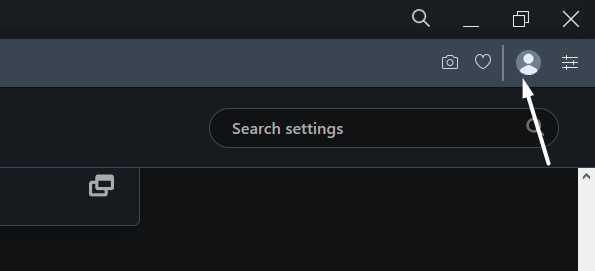
2.單擊退出您帳戶名旁邊的選項可用於註銷您的 Opera 帳戶。
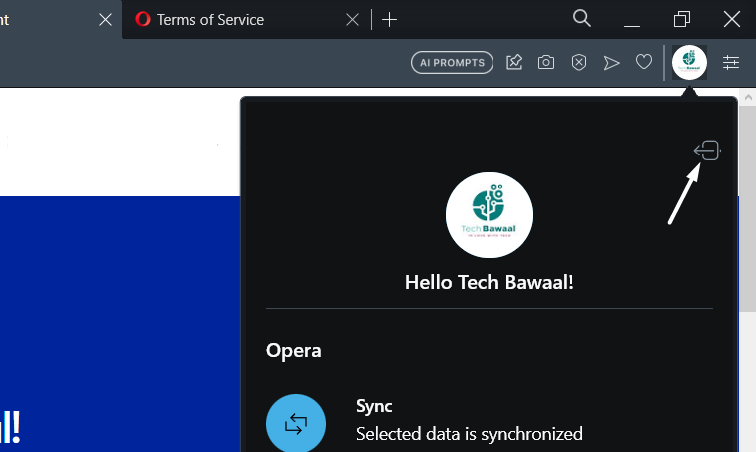
3.單擊是的選項 在註銷您的 Opera 帳戶出現提示,然後再次單擊輪廓。
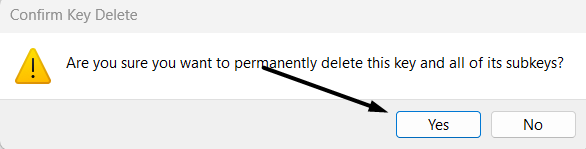
4.選擇登入選項,點擊創建賬戶,然後按照屏幕上的步驟創建新帳戶。
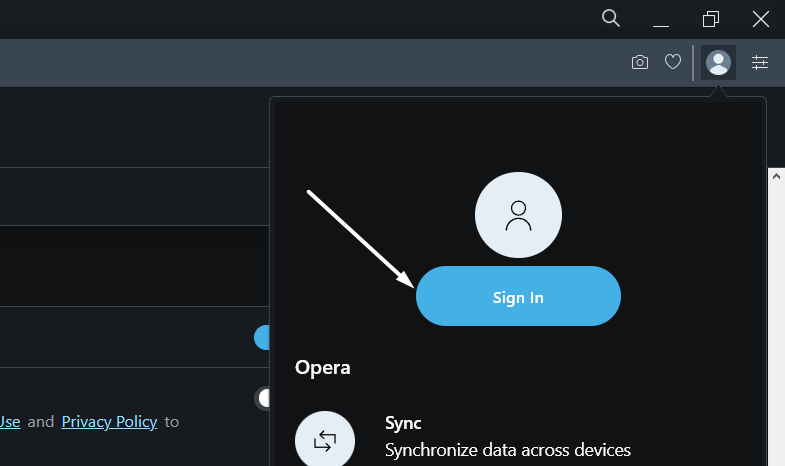
13.運行網絡故障排除程序
如果您無法在 Opera 瀏覽器中訪問網頁,請考慮使用內置的網絡和 Internet 疑難解答,因為問題可能出在您的 Internet 上。因此請按照以下步驟操作運行網絡和 Internet 疑難解答在您的電腦上:
1.啟動設置應用程序在 PC 上使用快捷方式並導航至故障排除部分。
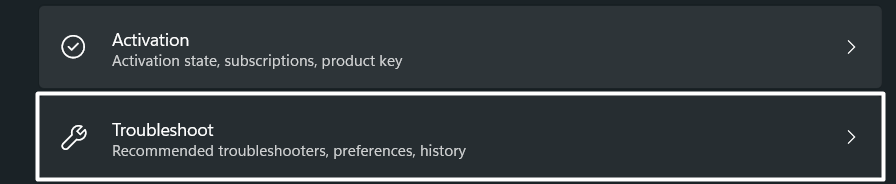
2.點擊其他疑難解答在下一個窗口中查看所有集成的故障排除程序。
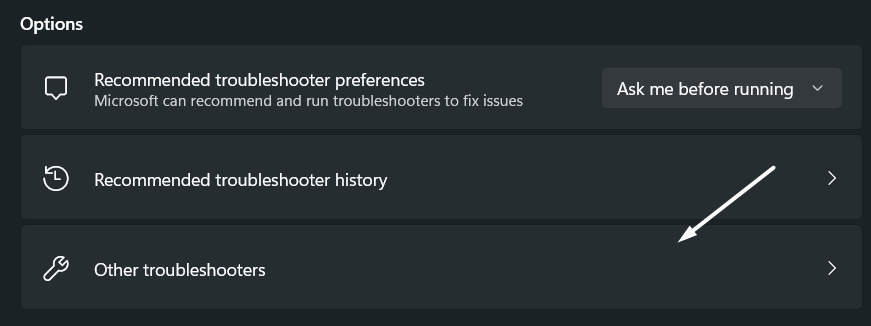
3.單擊跑步按鈕 旁邊網絡和互聯網根據經常部分。
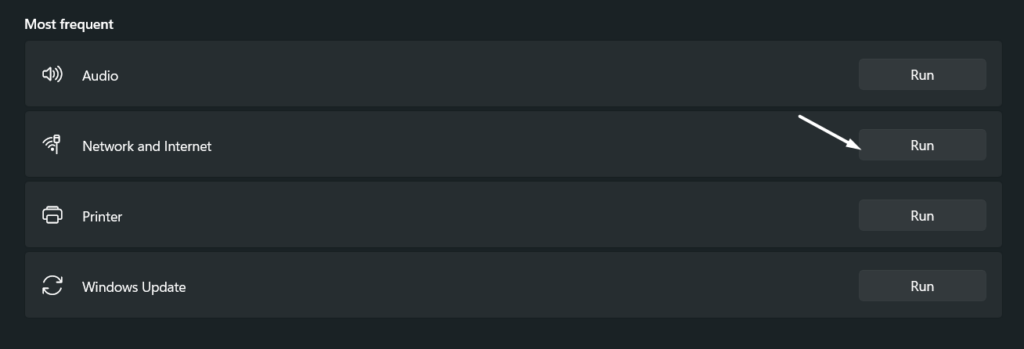
4.您現在需要按照屏幕上的建議進行操作獲取幫助窗口並重新啟動您的電腦。
14.更新Opera
您當前版本的 Opera 可能存在一些故障,這就是它表現奇怪的原因。我們建議您更新 Opera 瀏覽器在您的電腦上修復這些問題。您可以按照上述步驟在 Windows 系統上更新 Opera:
內置選項
請按照以下步驟使用內置選項更新您的 Opera 瀏覽器:
1.打開Opera 瀏覽器在您的 PC 上,然後單擊歌劇圖標在它的左上角。
![]()
2.選擇更新和恢復...從下拉菜單中選擇移動到下一部分。
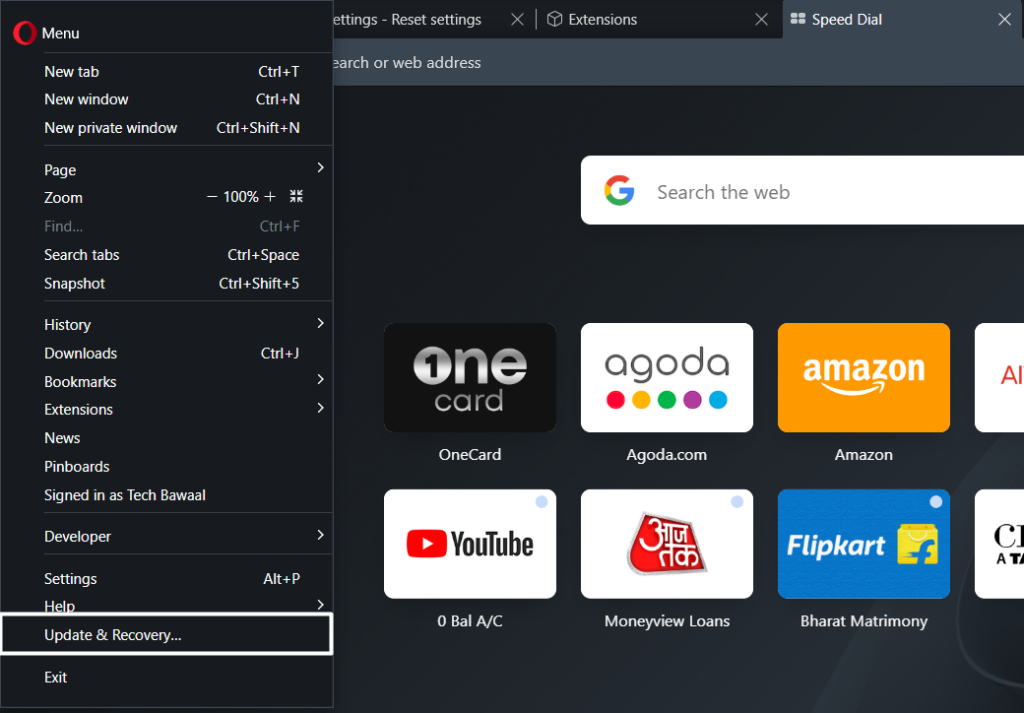
3.單擊檢查更新按鈕上的更新頁 並讓它搜索要安裝的新瀏覽器更新。
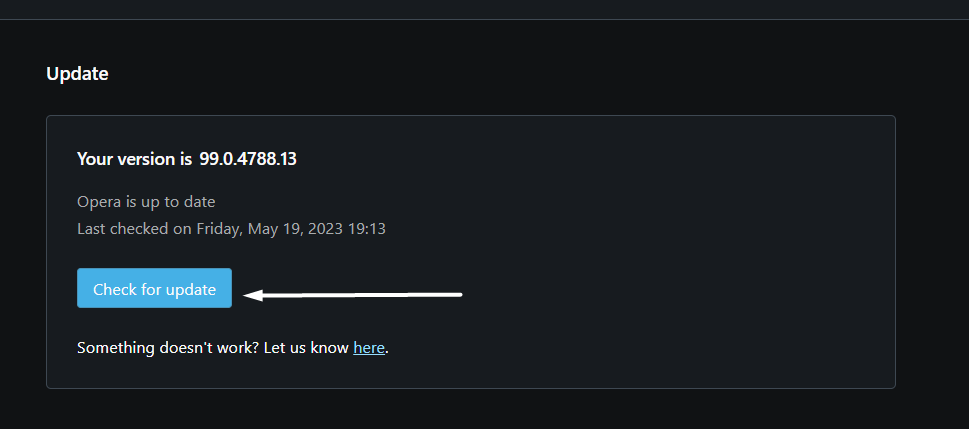
4.如果發現要安裝新的瀏覽器更新,請單擊相應的按鈕進行安裝。
使用應用程序啟動器
您還可以在 Windows 11 PC 上更新 Opera使用自己的應用程序啟動器。我們列出了使用以下方式在 Windows 11 上更新 Opera 的說明:
1.移至 Opera 瀏覽器下載頁面並從那裡下載它的最新版本。
2.下載後,單擊它打開應用程序啟動器,然後按照屏幕上的說明進行更新。
15. 從 Windows 中清理 Opera 並重新安裝
Opera 瀏覽器 Reddit 論壇中的一些用戶提到他們通過以下方式修復了 Opera 的問題從系統中清除其數據,然後重新安裝。
您也可以按照以下步驟嘗試相同的操作,並檢查是否可以解決問題:
1.打開文件瀏覽器在 Windows 11 PC 上並導航到其中的以下路徑:
C:Windowstemp
2.刪除文件夾中存在的所有文件和文件夾溫度文件夾,然後移動到以下路徑:
C:UsersyourusernameAppDataLocaltemp
3.刪除存在於其中的所有文件溫度文件夾,然後轉到實用程序中的以下路徑:
C:UsersyourusernameAppDataLocalProgramsOpera
4.您必須刪除整個歌劇文件夾以確保您的 PC 上不存在與 Opera 相關的任何內容。
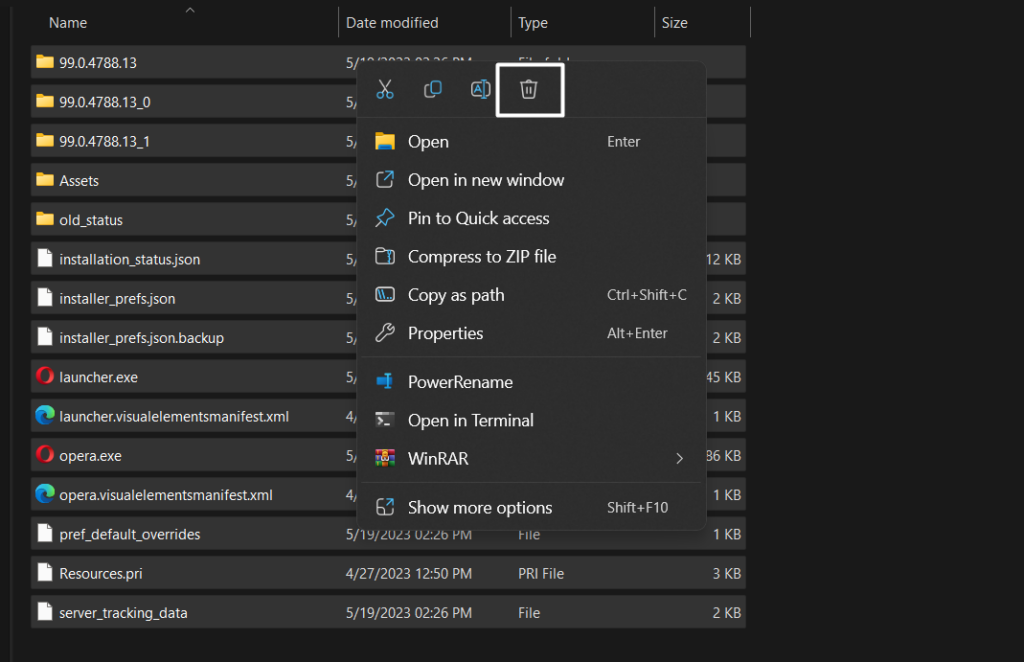
5.點擊這裡前往 Opera 下載頁面並獲取Opera安裝程序您系統上的文件。

16. 以管理員身份重新安裝 Opera
互聯網上的許多用戶提到,以管理員身份安裝 Opera 瀏覽器解決了他們的所有問題。因此,我們還建議您執行相同的操作來解決該問題。我們已經提到過提示使用管理員權限重新安裝 Opera 應用程序以下:
1.點擊這裡進入Opera瀏覽器官方下載頁面,點擊立即下載在頂部。

2.單擊節省按鈕 在另存為提示將 Opera 的可執行文件下載到您的系統上。

3.轉到保存 Opera 瀏覽器可執行文件的位置,然後右鍵單擊它。
4.選擇以管理員身份運行從上下文菜單中單擊是的在 UAC 提示符中。
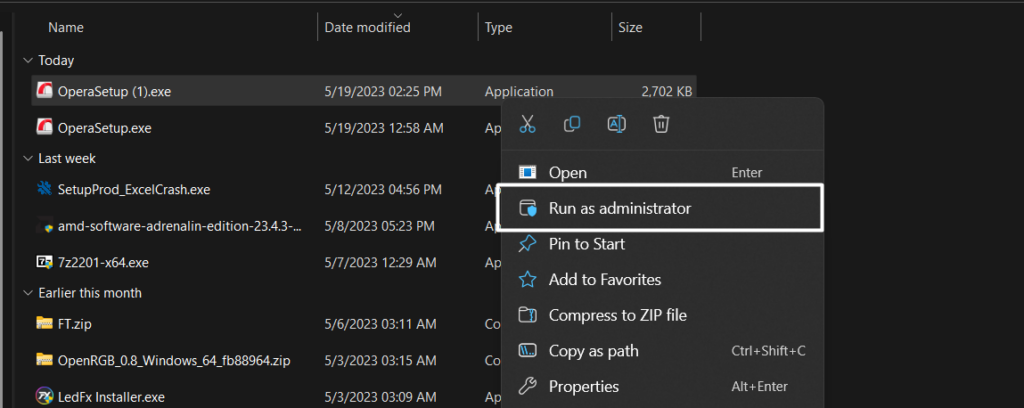
5.單擊接受併升級提示中的按鈕,然後單擊接受按鈕。
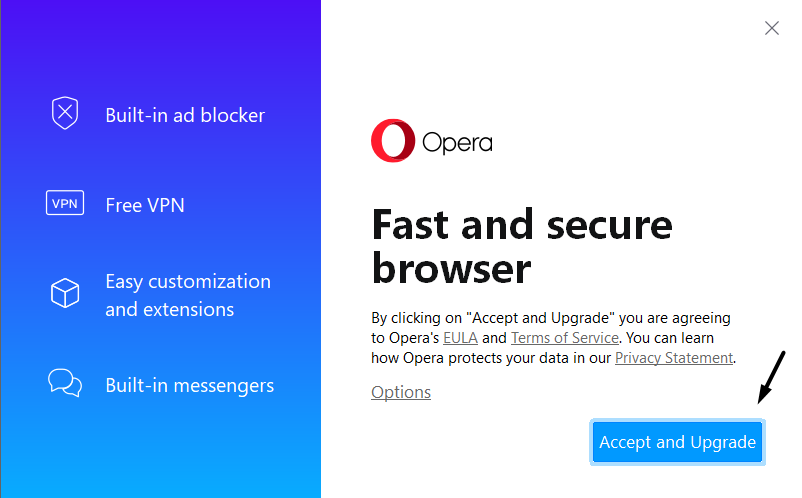
6.最後, 等待安裝過程完成,完成後檢查問題的狀態。

17. 重置電腦
如果上述解決方法都無法幫助您解決 Opera 在 Windows 11 中無法運行的問題,那麼我們建議您將您的 Windows 11 電腦恢復出廠設置。我們知道這並不適合所有用戶。
但到目前為止,這是解決 Opera 瀏覽器所有問題的唯一方法。因此,請按照以下說明將您的 Windows 11 電腦恢復出廠設置:
1.啟動設置應用程序在您的 Windows 11 PC 或筆記本電腦上使用視窗+我鍵盤快捷鍵。
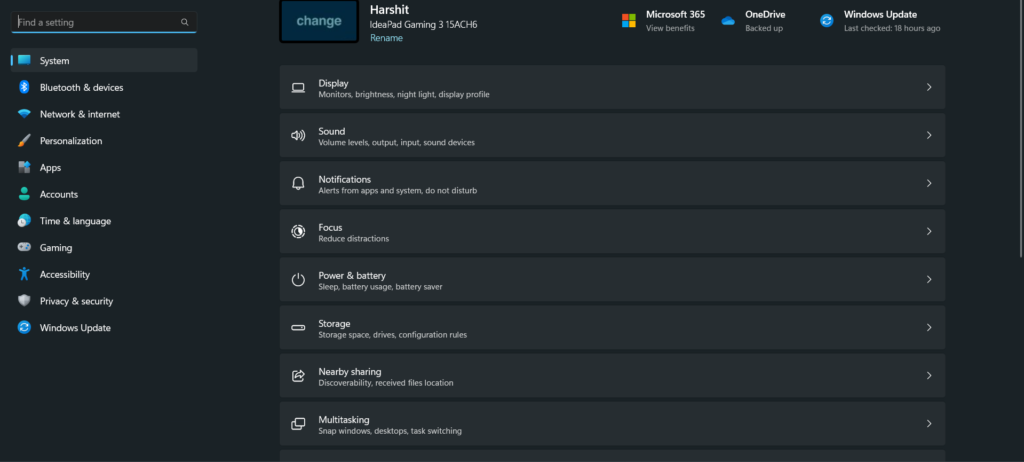
2.移至恢復的部分系統類別並單擊重置電腦按鈕。
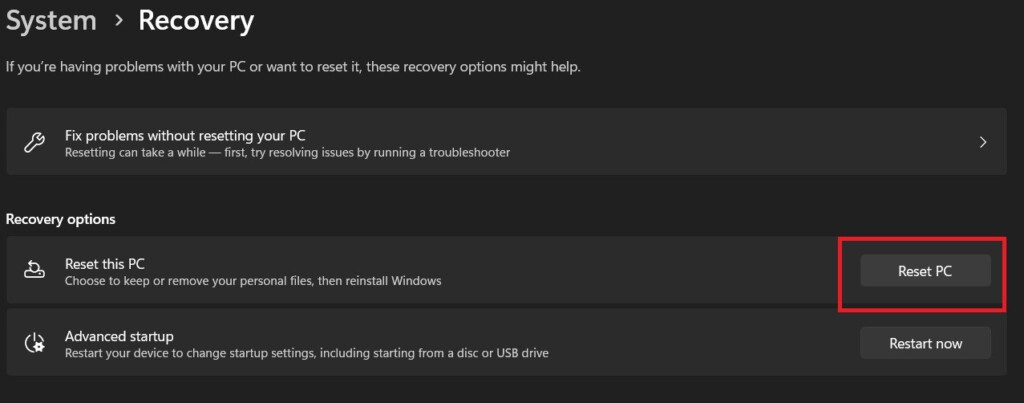
3.選擇刪除所有內容平鋪在選擇一個選項提示並等待幾秒鐘。
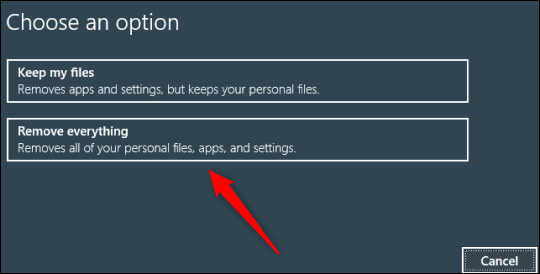
4.選擇:雲下載或者本地重新安裝在您想如何重新安裝 Windows?迅速的。
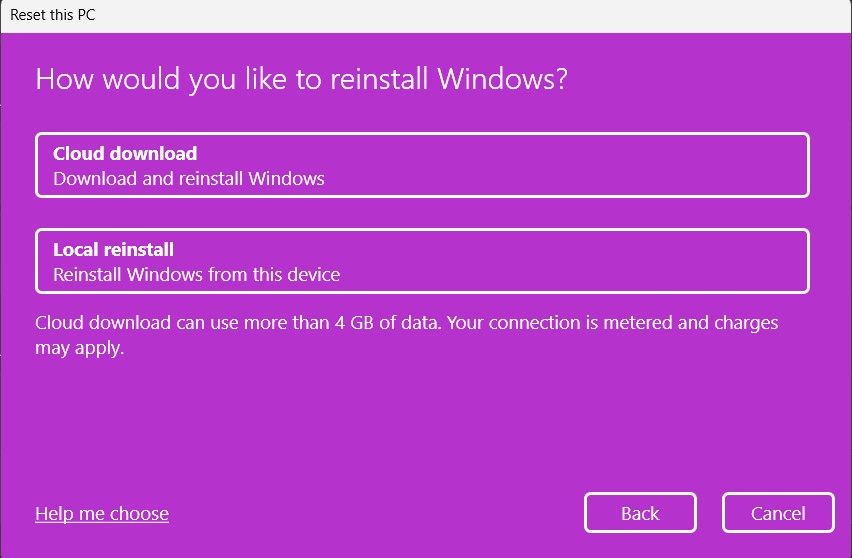
5.按照屏幕上的說明繼續將 Windows 11 系統恢復出廠設置。
常見問題解答
Opera 可以與 Windows 11 配合使用嗎?
是的,Opera 可在 Windows 11 上運行。
為什麼我的瀏覽器無法在 Windows 11 上運行?
網絡瀏覽器無法運行的原因可能有多種,例如設置不正確、網絡問題、網絡擴展故障、瀏覽數據等。
為什麼我的 Opera 無法運行?
您當前的 Opera 版本可能有一些錯誤和故障,這就是它沒有打開的原因。另一個原因可能是Windows 資源管理器的問題。
如何在 Windows 11 上安裝 Opera?
您可以點擊這裡在 Windows 11 計算機或筆記本電腦上安裝 Opera 瀏覽器。
什麼瀏覽器可以在 Windows 11 上運行?
有多種瀏覽器可在 Windows 11 上運行,例如 Chrome、Brave、Opera、Microsoft Edge 等。
Opera 無法在 Windows 11 中運行的問題現已修復
Opera 確實是最好的第三方 Web 瀏覽器之一,原因有很多,其中一個原因是優異的性能,這是其他瀏覽器所不提供的。但與其他瀏覽器一樣,它有時也會面臨工作問題。例如,它突然崩潰或凍結工作時。
如果您在使用 Opera 時也遇到過類似的情況,我們希望本指南可以通過嘗試我們在此提到的修復方法來幫助您擺脫這種情況。如果是,請告訴我們上述哪些解決方法可以幫助您解決 Opera 在 Windows 11 電腦上無法運行的問題。
